当前位置: 首页 > win7ipv6无网络访问权限怎么办?win7ipv6无网络访问权限解决办法
win7ipv6无网络访问权限怎么办?win7ipv6无网络访问权限解决办法?
最近很多朋友都在寻找win7ipv6无网络访问权限的解决方案?今日小编就为大家带来win7ipv6无网络访问权限解决方案。

win7ipv6无网络访问权限解决办法:
1、首先进行网络诊断,点击“诊断”。

2、稍等片刻后就会出现网络连接问题的检测结果。
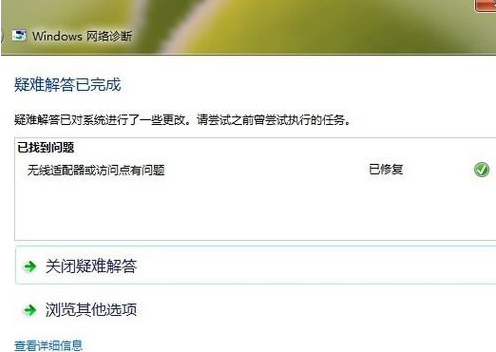
3、在运行程序中输入gpedit.msc命令按回车,打开本地组策略。然后依次展开“计算机配置-管理模板-系统-Internet 通信管理”,在“Internet 通信设置”在列表中找到“关闭Windows网络连接状态指示器活动测试”并双击打开。
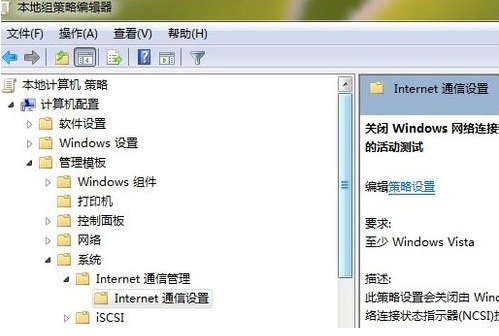
4、在新出现的界面中,点击“已启用”即可。
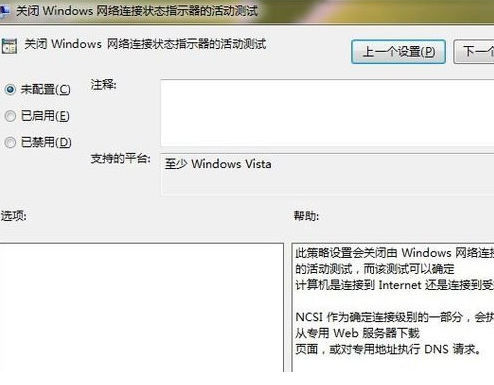
(以上就是小编为不知道win7ipv6无网络访问权限怎么办的小伙伴们带来的解决办法!如果对你产生了帮助请关注本站,我们还会持续的为你带来更多优质内容)

2024-10-10

2024-10-08

2024-10-09

2024-10-10

2024-10-10

2024-10-09

2024-10-06